Преузимање Прокмок ВЕ:
Прокмок ВЕ можете бесплатно преузети са званичне веб странице Прокмок-а. Прво посетите званичну веб страницу Прокмок ВЕ на хттпс: // ввв.прокмок.цом / ен / прокмок-ве
Када се страница учита, кликните на Бесплатно скидање како је означено на снимку екрана испод.
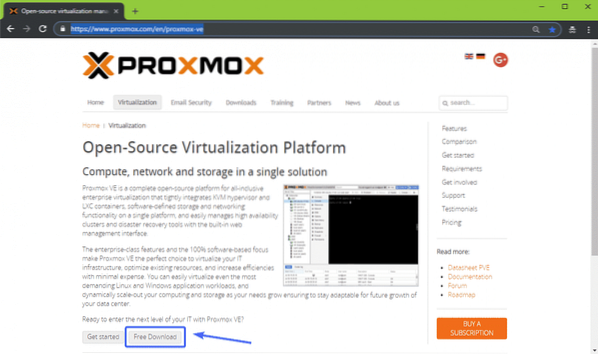
Требали бисте бити преусмерени на следећу страницу. У време писања овог текста, Прокмок ВЕ 5.2 је најновија верзија Прокмок ВЕ. Да бисте преузели Прокмок ВЕ 5.2 ИСО инсталатер, кликните на дугме за преузимање како је означено на снимку екрана испод.
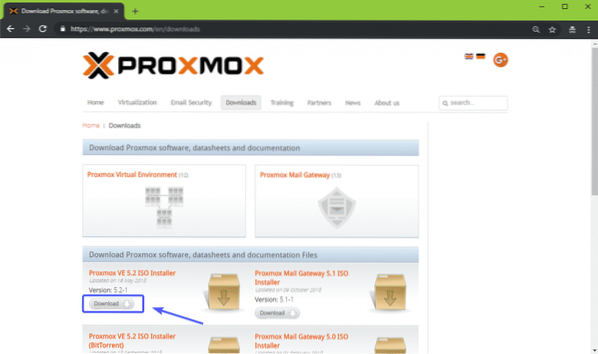
Преузимање би требало да започне. Може потрајати неко време да се заврши.
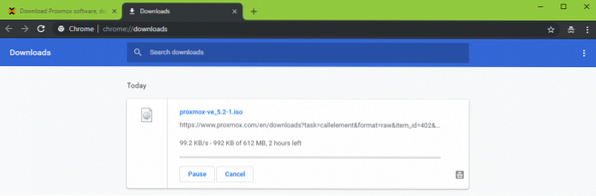
Израда УСБ-а за покретање система Прокмок ВЕ:
Сада морате да направите УСБ покретачки уређај за тхумб сличице Прокмок ВЕ да бисте га инсталирали на рачунар. На Линуку можете да користите дд наредба за врло лако стварање УСБ покретачког уређаја за палац.
Да бисте направили УСБ-ов погон за покретање сличица Прокмок ВЕ на Линуку, покрените следећу команду:
$ судо дд иф = ~ / Преузимања / прокмок-ве_5.2-1.исо од = / дев / сдКс бс = 1МБЕЛЕШКА: Ево, сдКс је ваш УСБ флеш диск. Можете користити лсблк команда да бисте сазнали шта је то у вашем случају.
У оперативном систему Виндовс можете да користите Руфус за израду УСБ покретачког погона сличица Прокмок ВЕ. Да бисте преузели Руфус, идите на званичну веб страницу Руфуса на хттпс: // руфус.тј / ен_ИЕ.хтмл и кликните на Руфус Портабле линк као што је означено на снимку екрана испод.
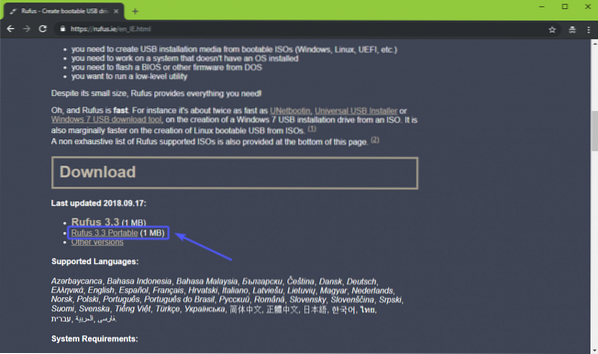
Треба преузети Руфус.
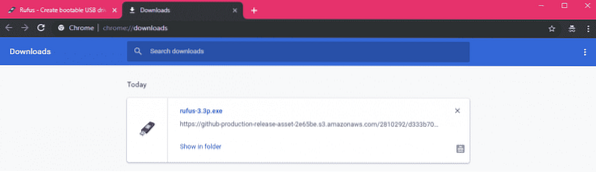
Сада убаците УСБ погон за палац и покрените Руфус. Кликните на Не када видите следећи дијалог.
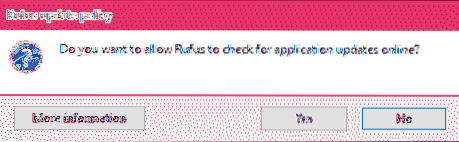
Руфус би требао почети. Сада се уверите да је ваш УСБ уређај за палац одабран у програму Руфус. Затим кликните на СЕЛЕЦТ како је означено на снимку екрана испод.
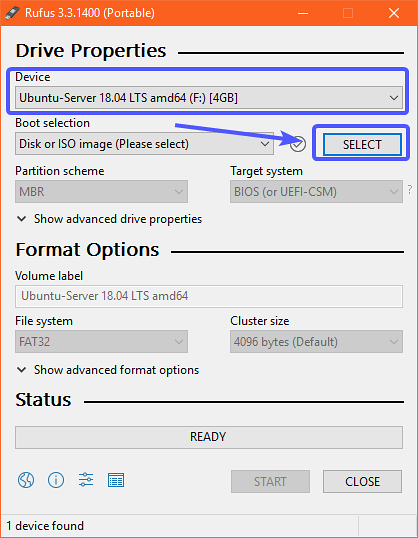
Требало би отворити бирач датотека. Сада изаберите Прокмок ВЕ ИСО слику коју сте управо преузели и кликните на Отвори.
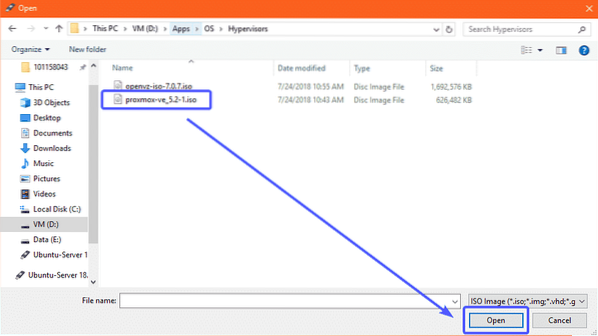
Сада кликните на ПОЧЕТАК.
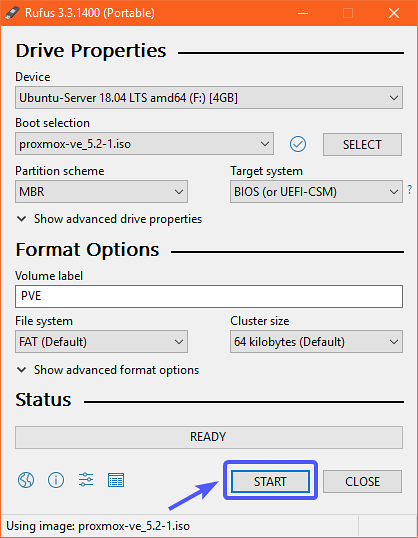
Сада кликните на да.
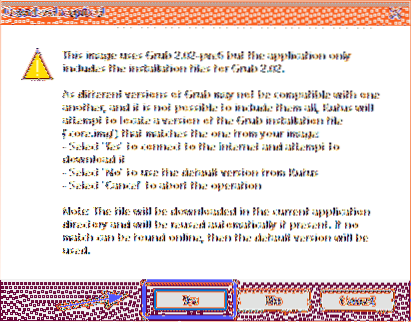
Сада одаберите Пишите у режиму ДД слика и кликните на У реду.
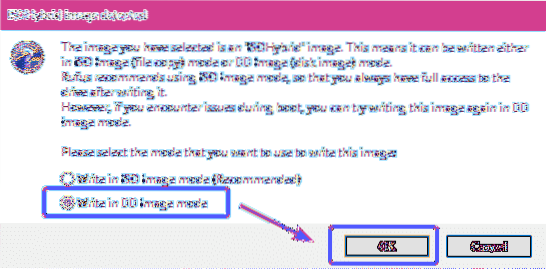
Ако на УСБ диску имате било каквих важних података, преместите их негде на сигурно и кликните на дугме У реду. Ваш УСБ уређај за палац треба форматирати.
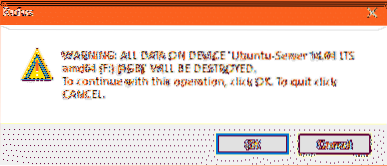
Руфус би требао копирати све потребне датотеке из ИСО датотеке на ваш УСБ погон.
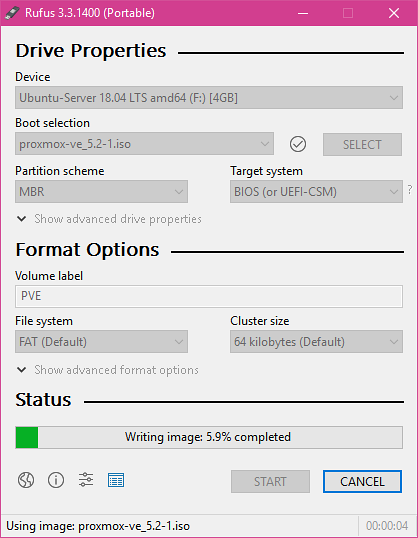
Када Руфус заврши са израдом УСБ диска за покретање, можете кликнути на БЛИЗУ да затвори Руфуса.
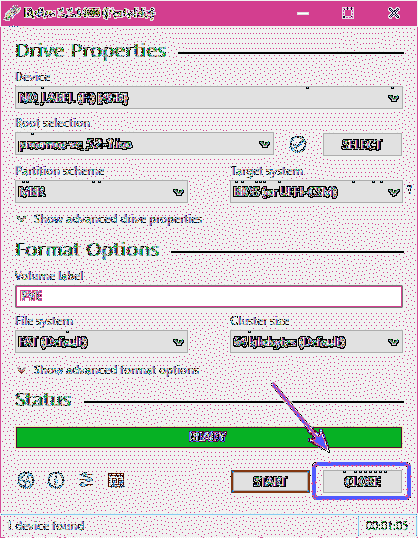
Сада можете да користите УСБ погонски уређај за инсталирање Прокмок-а на рачунар.
Омогућите хардверску виртуелизацију:
Пре него што инсталирате Прокмок ВЕ на рачунар, уверите се да је у БИОС-у матичне плоче омогућена виртуелизација хардвера. Ако користите АМД процесор, требало би да буде означен као АМД-в. Ако користите Интел процесор, он би требао бити означен као ВТ-к или ВТ-д.
Инсталирање Прокмок ВЕ:
Сада убаците УСБ покретачки уређај за палац на рачунар и покрените се са њега.
Једном када се Прокмок ВЕ покрене са УСБ погона, требало би да видите следећи прозор. Сада одаберите Инсталирајте Прокмок ВЕ и притисните
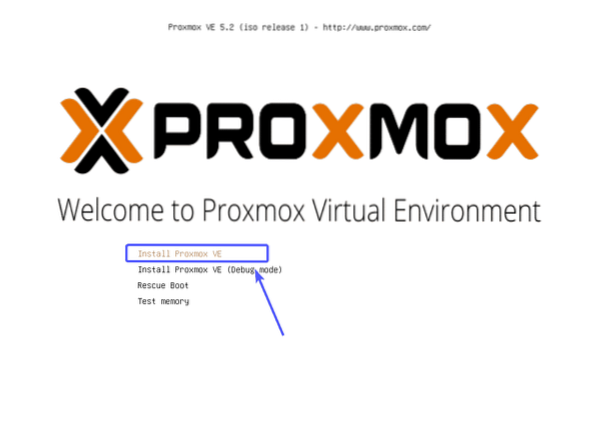
Прокмок инсталатер треба да почне. Сада кликните на слажем се.
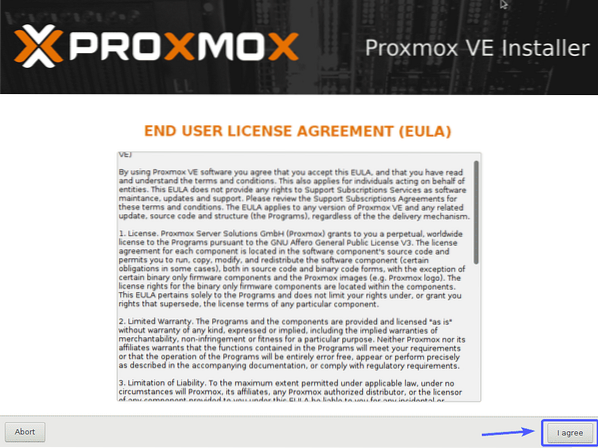
Сада одаберите свој чврсти диск или ССД на који желите да инсталирате Прокмок ВЕ и кликните на Следећи.
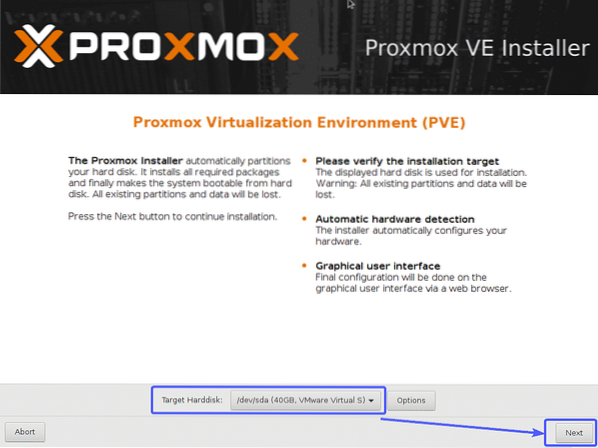
Сад укуцајте свој Цоунтри, изаберите свој Временска зона и Распоред тастатуре. Када завршите, кликните на Следећи.
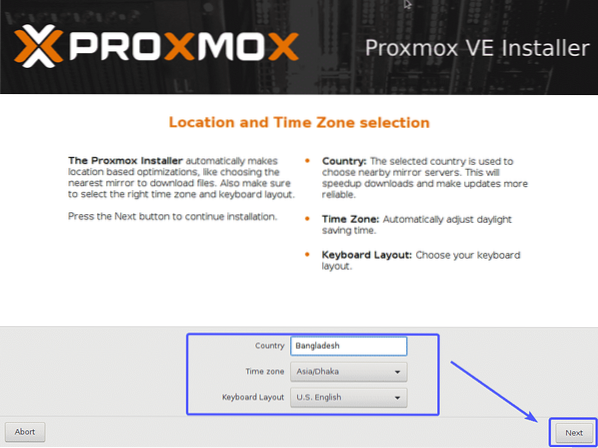
Сада унесите лозинку и адресу е-поште за Прокмок ВЕ. Када завршите, кликните на Следећи.
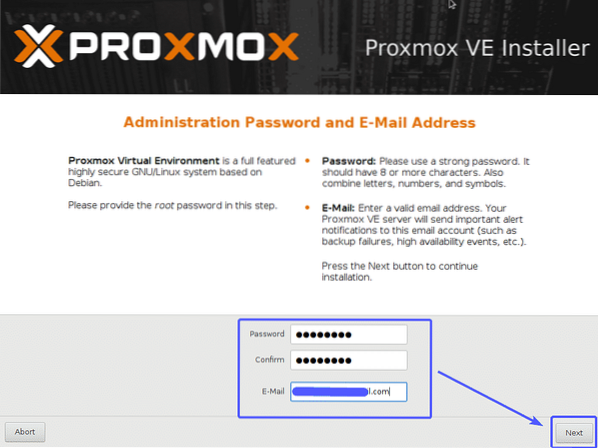
Сада конфигуришите управљачки мрежни интерфејс за Прокмок ВЕ. Када завршите, кликните на Следећи.
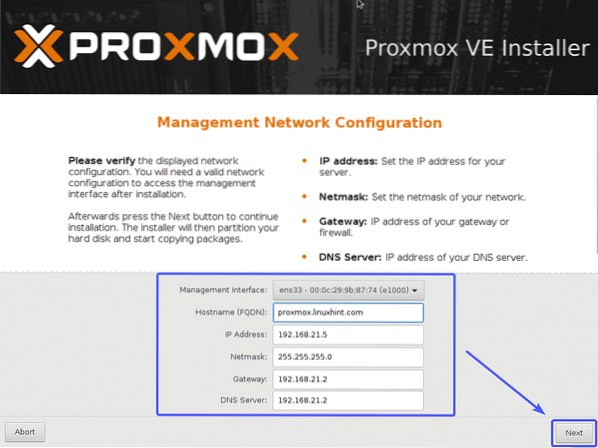
Инсталира се Прокмок ВЕ ..
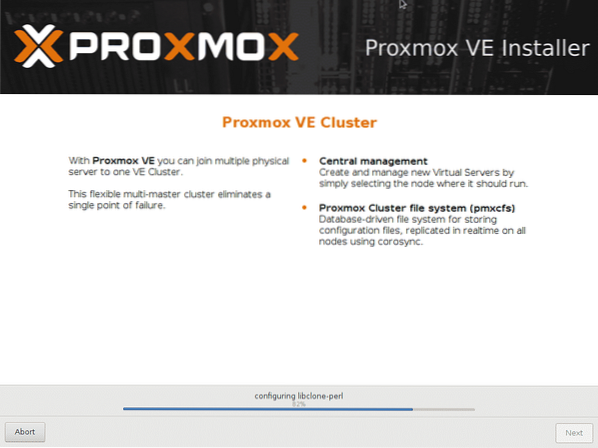
Када је инсталација завршена, кликните на Рестарт. Рачунар треба поново покренути.
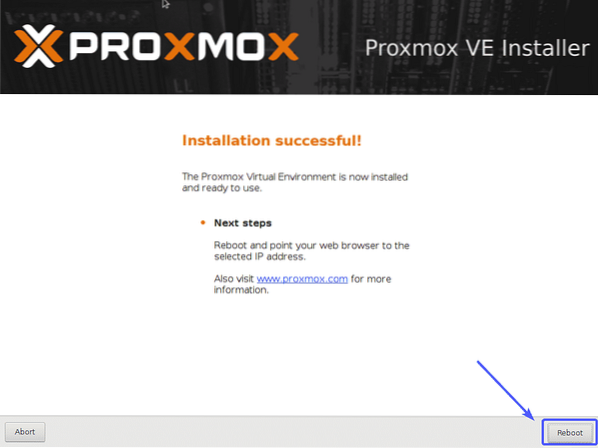
У менију Прокмок ГРУБ изаберите Прокмок виртуелно окружење ГНУ / Линук и притисните
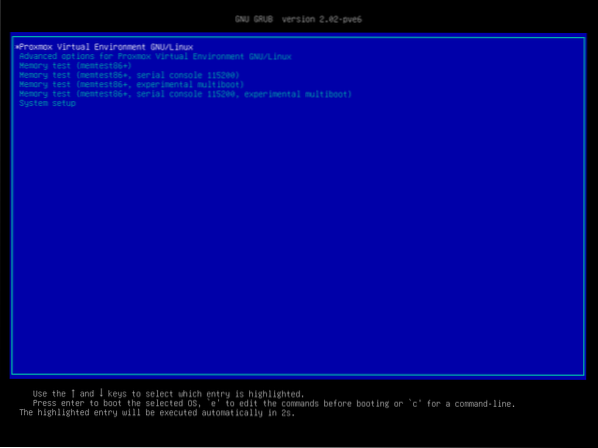
Прокмок ВЕ треба да почне. Сада, из било ког веб прегледача посетите управљачку ИП адресу означену на снимку екрана испод.
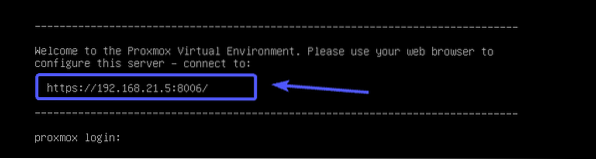
Како Прокмок ВЕ подразумевано користи самопотписане ССЛ сертификате, можда ћете видети следећу поруку упозорења када из веб прегледача покушате да посетите веб интерфејс за управљање. Само прихватите ССЛ сертификат. У Гоогле Цхроме-у кликните на Наставите до 192.168.Икс.и (небезбедно) како је означено на снимку екрана испод.
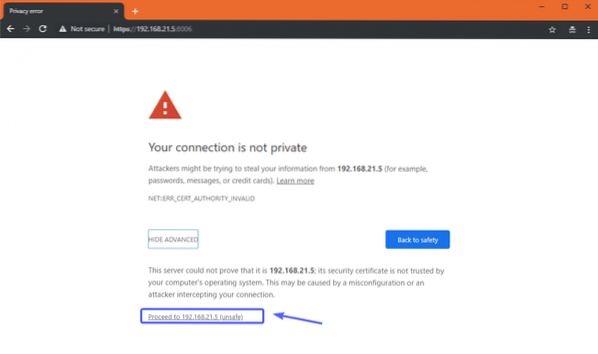
Сада бисте требали да видите Прокмок ВЕ интерфејс за управљање мрежом. Пријавите се са корисником корен и лозинку коју сте поставили приликом инсталирања Прокмок ВЕ.
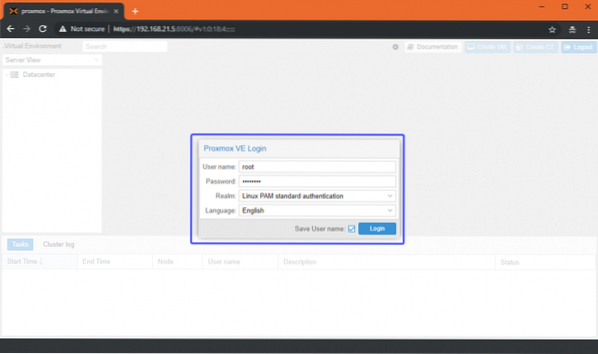
Требали бисте да видите следећи дијалошки оквир. Само кликните на У реду.
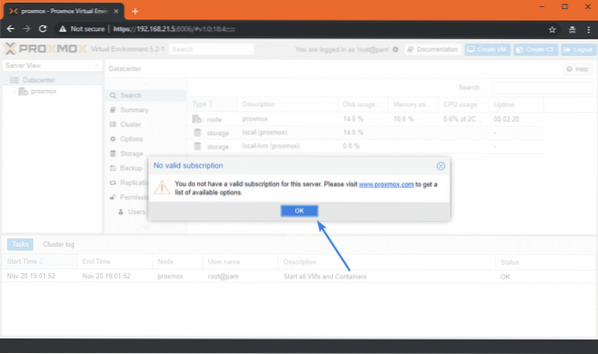
Сада можете да користите Прокмок ВЕ веб заснован интерфејс за управљање за управљање (стварање, брисање и још много тога) вашим КВМ виртуелним машинама и ЛКСЦ контејнерима.
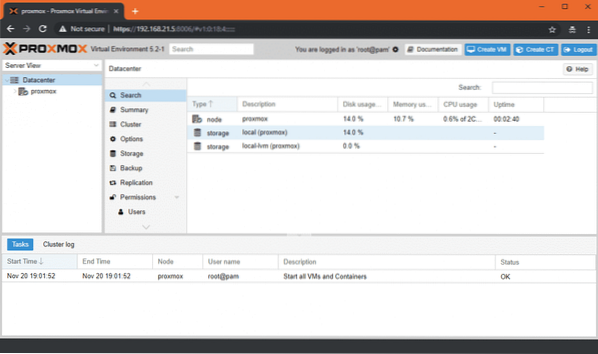
Такође можете видети сажетак укупне употребе система са Резиме картицу као што можете видети на снимку екрана испод.
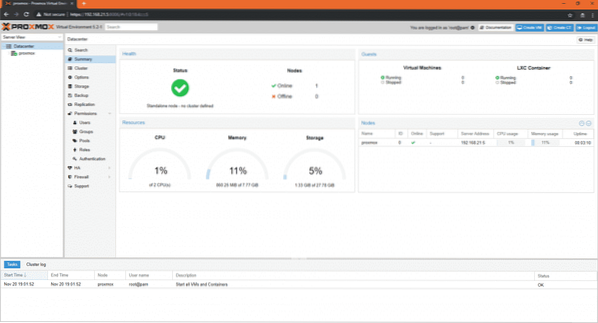
Интерфејс за управљање Прокмок ВЕ заснован на мрежи је заиста једноставан за употребу и требали бисте бити у могућности да то врло лако схватите. То је једна од најбољих платформи за виртуелизацију. Заиста ми се свиђа кориснички интерфејс Прокмок ВЕ веб конзоле.
Дакле, тако инсталирате Прокмок на рачунар или сервер. Хвала што сте прочитали овај чланак.
 Phenquestions
Phenquestions


